亲爱的电脑小白们,是不是最近手头上的安卓手机里藏着满满的宝贝,想和电脑来个亲密接触,共享这些宝贝呢?别急,今天就来手把手教你如何让安卓手机和电脑成为好搭档,让数据传输变得轻松又愉快!
一、数据线牵红线,连接你我他
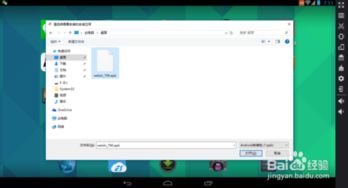
想要让安卓手机和电脑成为好朋友,最简单直接的方式就是用一根USB数据线来牵线搭桥。下面,我们就来一步步看看如何操作:
1. 准备工具:首先,你得准备一根USB数据线,最好是原装的数据线,这样连接起来更稳定。
2. 手机端设置:将数据线一头插入手机,另一头插入电脑的USB接口。在手机上,找到“设置”选项,然后进入“开发者选项”,确保“USB调试”是开启状态。
3. 电脑端操作:Windows系统会自动识别并安装驱动程序。在电脑的“此电脑”中,你会看到新出现的手机存储设备,就像一个U盘一样,你可以直接拖拽文件进行传输。
二、无线连接,轻松又便捷

如果你觉得有线连接太麻烦,也可以尝试无线连接的方式,让手机和电脑之间的数据传输更加轻松。
1. 局域网文件共享:如果你的电脑和手机都连接到了同一个Wi-Fi网络,那么你可以通过第三方工具或系统自带功能实现局域网文件共享。
2. 云同步中转:利用云服务如Google Drive、OneDrive等,将文件上传到云端,再从电脑端下载下来。
3. Wi-Fi直连:部分手机支持Wi-Fi直连功能,只需在同一Wi-Fi网络下,手机和电脑就能直接连接,实现文件传输。
三、蓝牙连接,小体积文件的好帮手
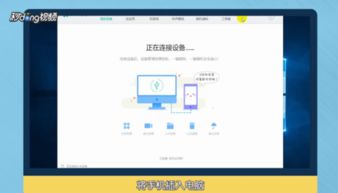
蓝牙连接虽然传输速度较慢,但适合传输小体积的文件,比如图片、音乐等。
1. 开启蓝牙:在手机和电脑上分别开启蓝牙功能,并设置为“可被发现”状态。
2. 配对:在电脑上找到可配对的设备,选择你的手机进行配对。
3. 传输文件:配对成功后,你就可以在电脑上看到手机上的文件,并进行传输。
四、注意事项,别让小问题阻碍你
在使用安卓手机连接电脑的过程中,可能会遇到一些小问题,以下是一些常见问题的解决办法:
1. 电脑无法识别设备:尝试更换数据线或USB接口,检查手机连接模式是否正确。
2. 驱动安装失败:下载手机品牌专用驱动程序进行安装。
3. 数据线故障:检查数据线是否有损坏,或者更换一条新的数据线。
五、让手机和电脑成为最佳拍档
通过以上方法,相信你已经能够轻松地将安卓手机和电脑连接起来,实现数据的传输和同步。让手机和电脑成为最佳拍档,让你的工作和生活更加便捷高效!快来试试吧,让你的手机和电脑成为你生活中的得力助手!
